メールで添付ファイルを送るときのマナーを解説! 適切な容量は?
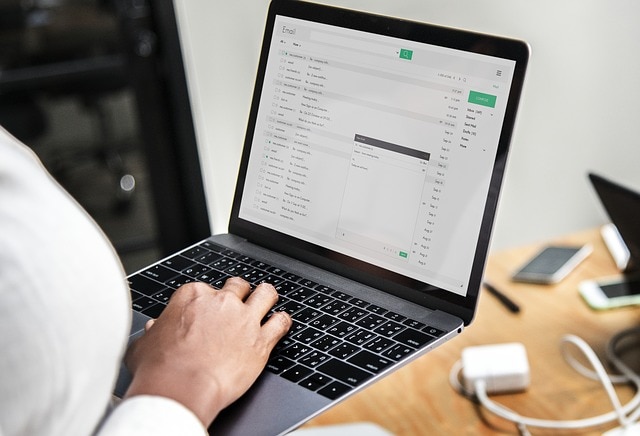
目次[非表示]
メールにファイル添付を行うときは、相手にわかりやすい説明を入れることと、ファイル受信の際にトラブルが起きないよう注意することが大切です。
メールで添付ファイルを送付するときのマナーと適切な容量を確認していきましょう。
メールにファイルを添付するときのマナー
メールに添付ファイルがあるときは、本文に「どのようなファイルを」「いくつ」添付しているかわかるよう、内容を明記しましょう。
相手が確認しやすくなり、送り手は添付忘れに気づきやすくなります。特にメール文が長い場合は、やり取りに埋もれてファイルを見落とされないよう、資料名をはっきり書くことをおすすめします。
メールで添付ファイルを送るときの例文
件名:◯◯資料送付のご案内
本文:
A株式会社 □□様
いつもお世話になっております。
お問い合わせいただきました◯◯の件につきまして、資料をお送りいたします。
・送付内容
◯◯のご案内(PDF):1件
◯◯料金表(Excel):1件
ご不明点がございましたら、営業課◯◯担当(03-✕✕✕✕-✕✕✕✕)までご連絡ください。
どうぞよろしくお願いいたします。
ーーーーー
(署名)
重要なファイルにはパスワードをつける
ビジネスメールでは、個人情報や機密文書を含むやり取りも頻繁に行われます。
普段から安全を確保するためには、情報漏えい防止のためにファイルのパスワードを設定することが大切です。
送信先を間違ってしまったときでも、パスワードがかけられたファイルであれば、内容を見られずに済みます。
ファイルを圧縮してZIPファイルにパスワードをかける方法や、ストレージのファイル共有機能を利用してダウンロードURLを生成し、パスワードや有効期限などを設定する方法があります。
クラウドストレージのセキュアSAMBAではユーザーIDがない相手でもダウンロード専用URLでファイル送付が可能なうえ、パスワードのほかにも細かい設定が可能です。
容量を抑える工夫をする
動画や写真の編集作業など、高品質なファイルが必須となるシーン以外では、ファイル容量を軽くする工夫も有効です。
一般的なのは、ZIPファイルで複数の文書などをまとめる方法です。
ほかにも、WordやExcelで「図の圧縮」を行ったり、PDFに書き出すときは「最小サイズ」を選択したりすることで容量を小さくできるため、ページ数が多いファイル送付に便利です。
写真もカメラで撮影したままのデータではなく、サイズを小さく変更することで容量を圧縮できます。
ただし、これらの方法でサイズを減らしたファイルは、再度編集をしようとしても元の解像度には戻せないことがあります。内容の変更や編集が発生しそうなものは、送付用と別にファイルを保存しておくと安心でしょう。
メールの添付ファイルのサイズは2MBまでが無難
メールを送る際、もうひとつ気を付けるべき点はファイルの容量です。
あまりサイズが大きすぎると受信に時間がかかってしまったり、エラーが起きたりすることもあります。
1通のメールに添付するファイルを2MB程度に収めると、ストレスなく送受信できます。
GmailやYahoo!メールなどのフリーメールでは1通のメール容量が大きめになっていますが、企業(独自の)メールでは少ない場合もあります。
また、外出先などでスマートフォンでメールを確認すると、メールサイズが大きいとすぐにデータ通信量を使い切ってしまいます。
取引先との連絡に支障が出ないよう、ファイルが2MBを超えていないかチェックする習慣をつけましょう。
安全性を考慮するならメールにファイル添付よりクラウドストレージ
添付ファイルの容量を減らす方法はいくつかありますが、メール送信のたびに書き換えを行うのは手間がかかってしまいます。
ファイルが壊れて確認できなくなってしまうこともあり、Mac/Windows間でファイルを開けられない経験をした方も多いのではないでしょうか。
クラウドストレージのダウンロード専用URLでは、そのような負担・ストレスを一気に解消することができます。
ファイルはリンク先に保管されているため、破損や読み込みができないといったトラブルは起こりません。
添付ファイルが自動ダウンロードされることもないため、PCやインターネット環境が整っている場所で、相手の都合のいいタイミングで確認してもらうことができます。
メールよりもセキュアSAMBAで簡単ファイル共有
メールでのファイル共有のリスク・トラブル回避には、セキュアSAMBAの「Webshare」機能が活躍します。
ブラウザからアクセスできるため、「会社のデスクトップPCじゃないからアプリが入っていない」という問題もありません。
ドラッグ&ドロップでファイルをアップロード
事前に共有したいファイルをアップロードしておきます。
面倒な操作は不要で、普段お使いのファイルサーバーなどと同様にドラッグ&ドロップできるため、ほとんど手間はかかりません。
ダウンロード専用URLを作成
送りたいファイルのダウンロード専用URLを作成し、相手に送れば簡単にファイルを共有できます。
IDがなくても共有できるため、社外とのやり取りも可能です。
セキュアSAMBAならではの利点は、アクセスの権限を自由に変えられることです。
下記項目を設定できるため、ファイルの重要性や送付相手に応じて細かく管理できます。
- ダウンロード回数制限
- 通知機能
- 有効期限
- パスワード
- 履歴確認
メールにファイルを添付すると、気づかないうちに容量がかさんでしまったり、情報漏えいリスクを見落としたりしてしまいがちです。
社員のセキュリティ意識を高めるためにも、ファイル共有時はアクセス権限を確認する習慣をつけるよう周知しましょう。
日々の業務に欠かせないファイル共有ですが、円滑に仕事を進めるためにはマナーを守ってファイルを送ることが大切です。
しかし、マナーを守ってもメール添付では安全性や効率性に難があります。
メールへのファイル添付からオンラインストレージの機能を賢く活用し、安全性の向上と業務効率化を目指しましょう。








